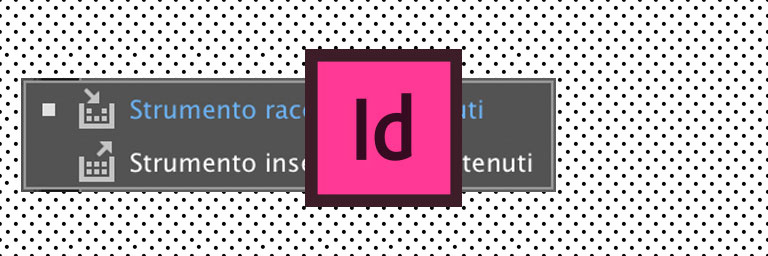
Gli utenti di InDesign hanno sicuramente notato le icone “Strumento raccogli contenuti” e “Strumento inserimento contenuti”, ma pochi utenti lo utilizzano ed ancora meno ne conoscono l’utilità.
Ad essere sinceri, anche noi lo utilizziamo pochissimo, ma ora che David Blatner in un articolo ci ha mostrato un trucchetto, questo strumento ci sembra più interessante ed abbiamo deciso di spiegarlo anche a voi.
Lo scenario è quello di un gruppo di immagini già posizionate sul foglio, immaginate la necessità di impaginarle in modo ordinato, ad esempio ordinate in una griglia di righe e colonne.
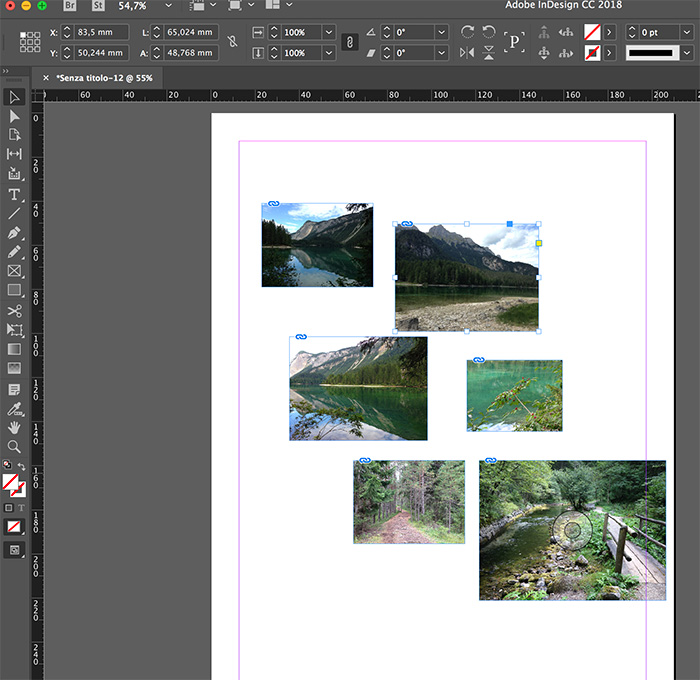
Selezionate lo strumento raccolta contenuti e cliccando e trascinando con il mouse selezionate tutte le immagini che desiderate raccogliere. InDesign andrà a collocare queste immagini all’interno del pannello di raccolta e mostrerà il numero delle immagini raccolte.
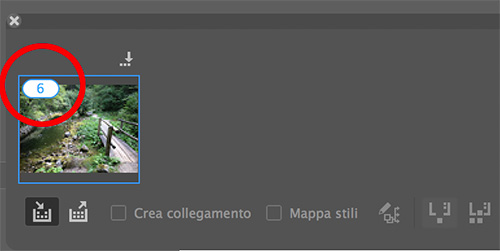
A questo punto potete spostarvi su una pagina vuota per vedere l’effetto di questo strumento.
Selezionate l’icona di inserimento contenuti che si trova a destra dell’icona precendemente utilizzata.

Cliccando e trascinando sul foglio, potete creare un’area di rilascio delle immagini, prima di rilasciare il pulsante del mouse, se premete i tasti freccia su e freccia giu, oppure freccia destra o sinistra della tastiera, vedrete comparire la stessa griglia di impaginazione che si utilizza per impaginare le immagini sul foglio in un solo click (vedere articolo già scritto su questo argomento, cliccando qui).
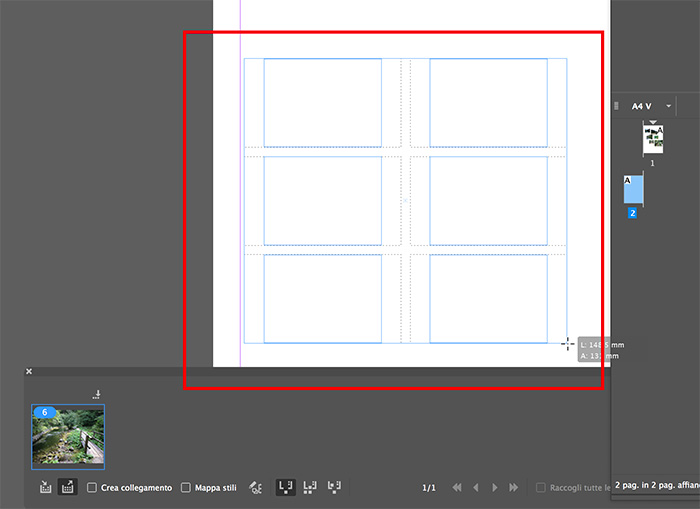
Calcolate un numero di suddivisioni che corrisponda al numeo di immagini che dovete riordinare.
Quando rilascerete il pulsante del mouse, le immagini verranno collocate ordinatamente all’interno della griglia!
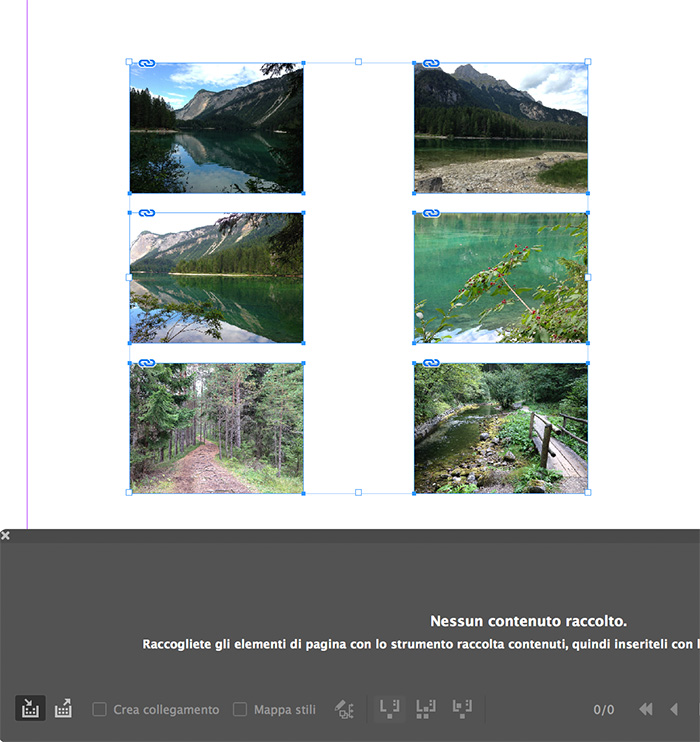
Bello vero?
Se volete leggere l’articolo originale scritto da David Blatner, potete cliccare qui.
Ringraziamo InDesignsecrets.com per averci ispirato a scrivere questo articolo.
ALTRI TUTORIAL DI INDESIGN CHE VI POSSONO INTERESSARE:
Oppure visitate la sezione “TUTORIAL” del nostro sito in cui li troverete tutti suddivisi per categorie.





